


在Win7系统中,电脑自动休眠的功能虽然旨在节省能源,但在某些工作场景下,它可能会中断你的思路或打断重要任务。因此,许多用户希望能够调整设置,以防止电脑进入休眠状态。接下来,本文将为你详细讲解设置步骤,确保你的电脑在需要时保持活跃。
具体方法如下:
1、打开开始菜单,点击“控制面板”。

2、在“控制面板”中选择“系统和安全”。
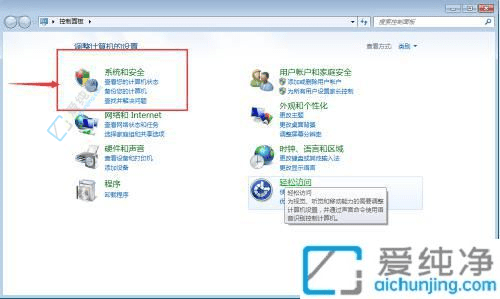
3、点击“电源选项”。
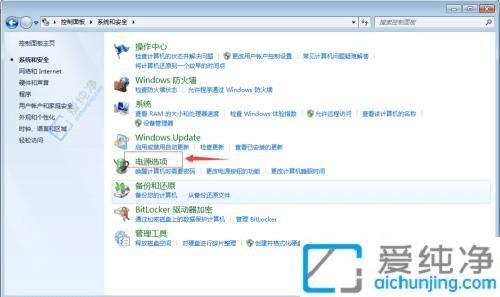
4、选择“更改计算机睡眠时间”。
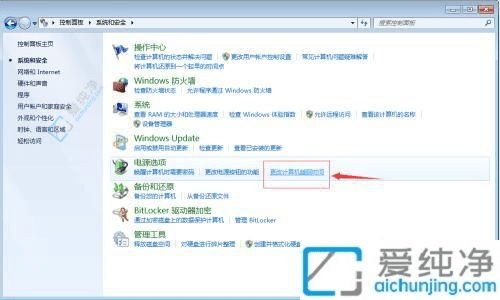
5、目前设置为10分钟内无操作则关闭显示器。
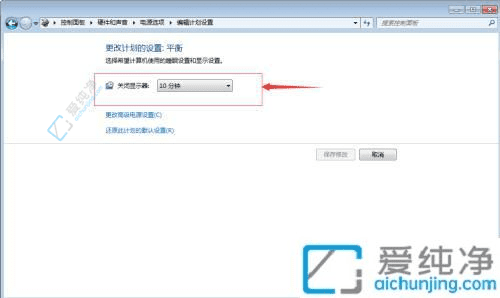
6、点击时间右侧的下拉箭头,选择“从不”。
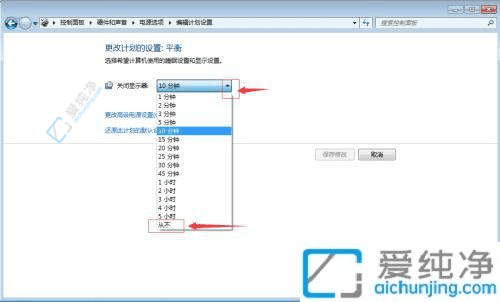
7、点击“保存修改”。
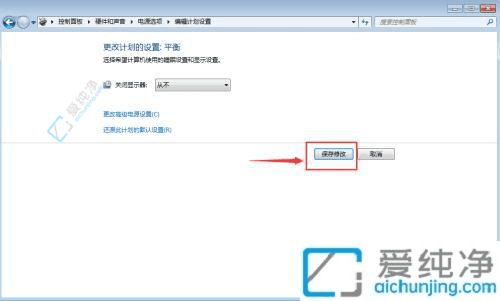
8、设置完成后,电脑将不再进入休眠状态。
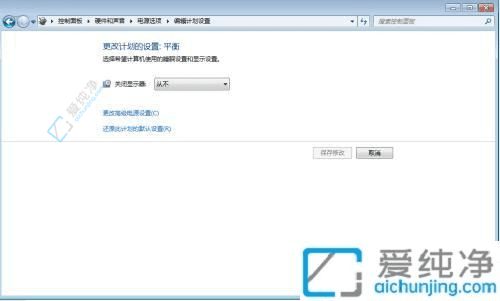
通过以上简单的步骤,你已经成功设置了Win7系统中的电脑不休眠。这不仅可以确保你在工作和娱乐时不被打断,还能提高整体的使用效率。
| 留言与评论(共有 条评论) |